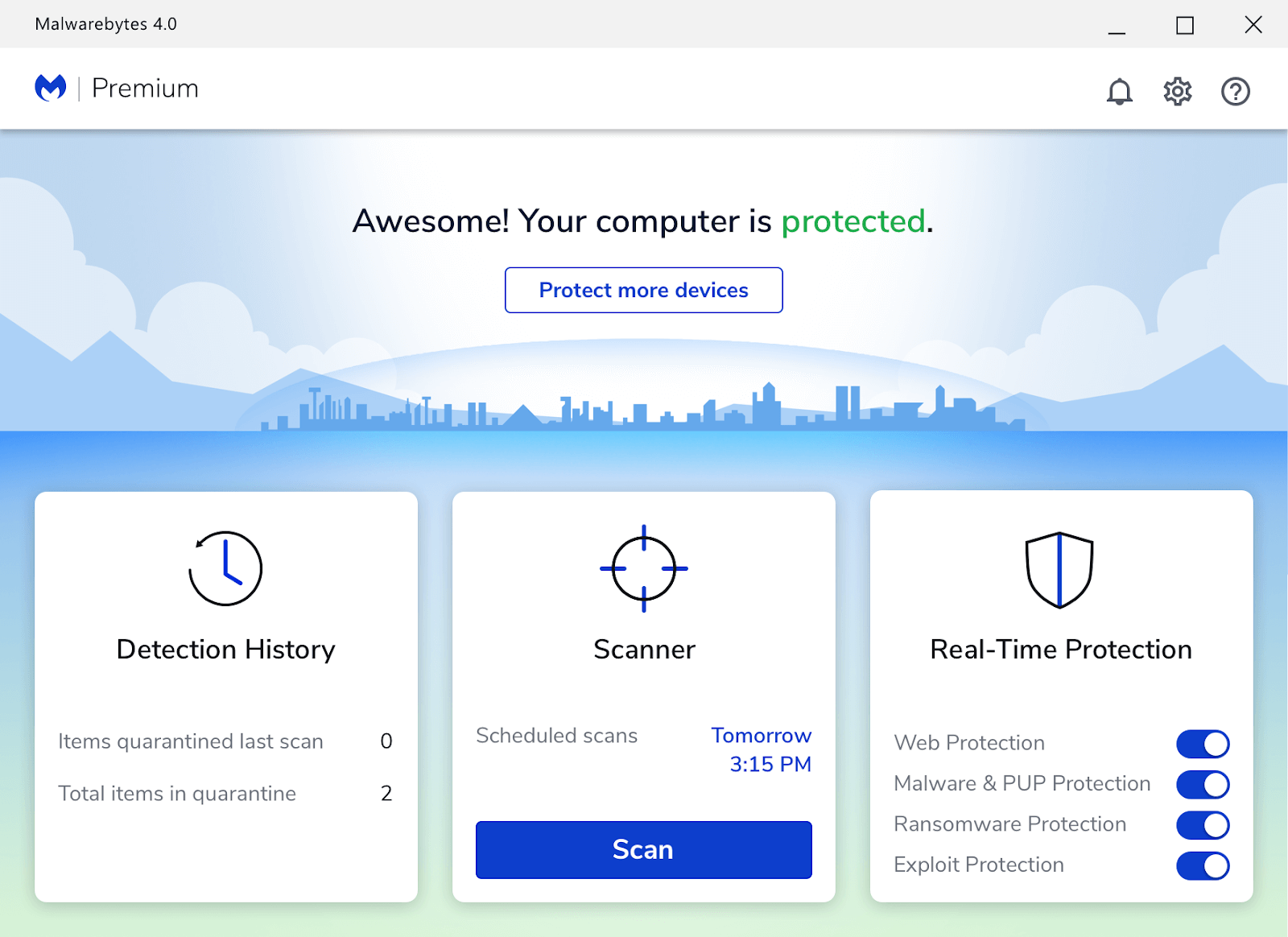Не налазимо сви пуно користи у томе Мицрософтов Висуал Студио . Ако нисте неко ко развија апликације, морате бити збуњени зашто Визуелни студио је чак инсталиран на вашем уређају.
Висуал Студио можете уклонити са рачунара на више начина, у зависности од врсте уклањања коју желите. Понекад је корисно избрисати све преостале датотеке софтвера, али можда ћете бити задовољни и стандардном деинсталацијом.

уређај за репродукцију мицрософт соунд маппер не постоји.
Висуал Студио је доступан и на оперативним системима Виндовс и Мац, што значи да се поступак деинсталације разликује.Следите наше водиче у наставку да бисте сазнали како да деинсталирате Мицрософт Висуал Студио на Виндовс 10 и Мац.
Шта је Висуал Студио?
Мицрософтов Висуал Студио је алат који програмерима и програмерима омогућава да креирају апликације за различите платформе.Коришћењем Висуал Студија можете развити било шта од радне површине и мобилне апликације за игре, веб странице или услуге . Наравно, ово је корисно само за људе заинтересоване за развој таквих ствари.

За обичног кућног корисника Висуал Студио није нешто што морате да имате на рачунару. Међутим, ако имате заједнички рачунар , обавезно питајте све да ли користе Висуал Студио пре него што га уклоните.
Како да деинсталирате Висуал Студио на Виндовс 10
Постоје различите методе које можете користити за деинсталацију Висуал Студио-а, међутим, најчешће су
Како да деинсталирате Висуал Студио помоћу контролне табле
Најстандарднији начин уклањања Висуал Студио-а са вашег Виндовс 10 ПЦ користи сам инсталациони програм.
трака задатака неће нестати на целом екрану ИоуТубе-а
Овај процес је аутоматизован и омогућава свима да брзо деинсталирају софтвер. Међутим, могуће је да ће оставити нешто смећа иза датотека Висуал Студија.
- Користити Трака за претрагу на траци задатака и потражите па покрените Контролна табла . Ово ће отворити класичну контролну таблу, уместо да одете у апликацију Сеттингс.

- Промените режим приказа у Велике иконе .

- Кликните на Програми и функције .
- Пронађи Визуелни студио са списка. Можете кликнути на Име да бисте листу организовали по абецедном реду.
- Кликните десним тастером миша на Висуал Студио и одаберите Деинсталирај опција.

Деинсталирајте помоћу програма Висуал Студио Инсталлер
Инсталација Висуал Студио-а није једина ствар коју можете да урадите са укљученим Висуал Студио Инсталлер-ом. Ова апликација се може користити за брзо уклањање софтвера, а да не морате ништа знати о рачунарима.
Као додатни бонус, чак и ако је потребно поново инсталирајте Висуал Студио убудуће за то увек можете да користите Висуал Студио Инсталлер.
- Пронађите Висуал Студио Инсталлер:
- У оперативном систему Виндовс 10 можете да отворите Виндовс мени кликом на икону Виндовс на траци задатака.
- Ваше апликације су груписане по абецедном реду. Померите се надоле док не видите слово В. и пронађите Висуал Студио Инсталлер .

- Можете и да користите Филе Екплорер да бисте дошли до следеће локације: Ц: Програм Филес (к86) Мицрософт Висуал Студио Инсталлер вс_инсталлер.еке .
- Отворите инсталациони програм. У неким случајевима ће се од вас затражити да извршите ажурирање пре него што наставите.
- У програму за инсталирање пронађите верзију Висуал Студија коју желите да деинсталирате.
- Кликните на Више , а затим одаберите Деинсталирај .

- Кликните У реду дугме за покретање процеса деинсталације.

- Чекати за алат за деинсталацију да бисте уклонили Висуал Студио са рачунара.
Како ручно избрисати датотеке Висуал Студио-а
Ако желите да будете сигурни да ћете са рачунара деинсталирати сваки последњи бит Висуал Студија, увек можете покушати да ручно избришете његове датотеке.
Следите кораке у наставку да бисте сазнали које датотеке треба уклонити да бисте се решили Висуал Студио-а са рачунара:
како разбити странице у гоогле документима
- Отвори Филе Екплорер са траке задатака.

- Кликните на Овај ПЦ , а затим отворите Хард диск (Ц :) .
- Провери да ли јеси Скривени предмети приказује се кликом на картицу Поглед. Ако је поље поред Скривени предмети празно, кликните на њега да бисте поставили квачицу.

- Отвори ПрограмДата директоријум.

- Пронађите и отворите Мицрософт директоријум.
- Избришите Визуелни студио директоријум.
- Врати се на отворено Чврсти диск (Ц :) фасциклу и отворите Програмске датотеке (к86) .

- Пронађите Мицрософт Висуал Студио директоријум и такође га обришите.
Такође можете да избришете фасцикле које је генерисао Висуал Студио, као што су:
- Мицрософт АСП.НЕТ Цоре
- Мицрософт ОнеДриве
- Мицрософт СДК-ови
- Мицрософт веб алати
- Мицрософт.НЕТ
- Фасцикла Висуал Студио унутар МСБуилд-а
Како да деинсталирате Висуал Студио и све остале сродне датотеке
Деинсталирање Висуал Студија на стандардни начин ће највероватније оставити неке датотеке иза себе јер неке апликације могу зависити од њиховог исправног рада.
Наиме, програм за деинсталацију може на вашем рачунару оставити ставке као што су Мицрософт .НЕТ Фрамеворк, Мицрософт Висуал Ц ++ Редистрибутаблес и Мицрософт СКЛ Сервер.
Да бисте уклонили све и све Висуал Студио датотеке, следите ове кораке:
морате притиснути фн за функцијске тастере
- Преузмите Висуал Студио Унинсталлер алат из ГитХуб-а.

- Издвој датотеке из ТоталУнинсаллер.зип негде на вашем рачунару. Препоручујемо употребу било когВинРАРили7зипда се посао заврши.
- Десни клик на Сетуп.ФорцедУнинсталл.еке и изабрати Покрени као администратор .

- Ако се то затражи, кликните да да бисте омогућили програму за деинсталацију да мења датотеке на вашем рачунару.
- Отвориће се командна линија. Можете да прочитате више о алатки и да се предомислите ако бисте радије покушали са другом методом.
- Да бисте наставили са деинсталацијом, откуцајте И и притисните ентер.

- Сачекајте да се деинсталација заврши. Када се командна линија затвори, готови сте са уклањањем Висуал Студија и његових компоненти са рачунара.
Како да деинсталирате Висуал Студио на Мацу
Постоје две могућности за оне који желе да деинсталирају Висуал Студио из а Мац оперативни систем. То је знатно мање од онога што Виндовс еквивалент нуди, али свеједно можете бирати између ручног брисања датотека или аутоматизације процеса.
Како ручно деинсталирати Висуал Студио за Мац.
Када ручно деинсталирате Висуал Студио, важно је да уклоните и додатне датотеке и услуге које је инсталирао. Без тога, други програми на Мац-у могу имати проблема који захтевају решавање проблема.
Следите ове кораке да бисте ручно уклонили Висуал Студио са Мац-а:
- Ако је отворен, напустите апликацију Висуал Студио.
- Отвори свој Финдер и кликните на Апликације .

- Пронађи Висуал Студио.апп кликните десним тастером миша и изаберите Пошаљи у ђубре .

Затим ћемо уклонити услуге Висуал Студија:
- У Финдер На траци менија кликните Иди , онда Идите у директоријум .
- Укуцати ~ / Библиотека и погодио Иди .
- Уклоните све следеће фасцикле:
- ~ / Либрари / Цацхес / ВисуалСтудио
- ~ / Либрари / Цацхес / цом.мицрософт.висуал-студио
- ~ / Библиотека / Преференце / ВисуалСтудио
- ~ / Либрари / Логс / ВисуалСтудио
- ~ / Либрари / Логс / ВисуалСтудиоИнсталлер
- Испразни своју Канта за смеће .
Овај поступак можете поновити за било који софтвер повезан са Висуал Студиоом, попут АСП.НЕТ Цоре или Ксамарин.
Користите Апп Цлеанер & Унинсталлер
степенице
- Преузми Нектони’с Чистач и уклањање апликација . Можете да користите бесплатну верзију или да купите пуни приступ.

- Инсталирајте апликацију, а затим је покрените.
- Иди на Апликације картицу и изаберите Визуелни студио .

- На десној страни панела одаберите сваку компоненту коју желите избрисати и кликните на Уклоните дугме. Такође можете да користите Деинсталирај дугме испод величине датотеке Висуал Студио-а да бисте избрисали све без изузетака.

- Поновите поступак за све додатне апликације попут Ксамарин.
Надамо се да је један од наших метода успео да уклони Висуал Студио из оперативног система Виндовс или Мац.
Ако тражите софтверску компанију којој можете веровати због њеног интегритета и поштене пословне праксе, не тражите даље од СофтвареКееп-а. Ми смо Мицрософтов сертификовани партнер и БББ акредитовано предузеће које брине о томе да нашим купцима пружи поуздано и задовољавајуће искуство у коришћењу софтверских производа. Бићемо са вама пре, током и после свих продаја.
То је наша гаранција софтверског чувања од 360 степени. Па шта чекате? Позовите нас данас на +1 877 315 1713 или пошаљите е-пошту салес@софтварекееп.цом. Такође, можете нас контактирати путем Ливе Цхат-а.